Windows 11 Pro ISO文件在哪下载最新版?如何下载原装纯净版Win11 ?点击进入 持续更新!
如何使用RSS Feed的背景切换器
下面,我们将引导您完成安装JBS,订阅媒体RSS feed以及开始在Windows 10计算机上欣赏优美背景的步骤。
- 从这里下载JBS开始。
- 启动可执行文件,然后继续执行安装向导。
- 选中允许JBS在安装完成后运行的框。
- 打开JBS程序后,选择“添加”按钮。
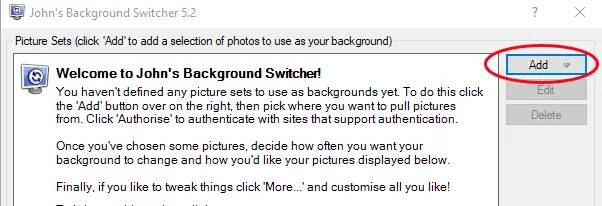
- 选择RSS照片feed。
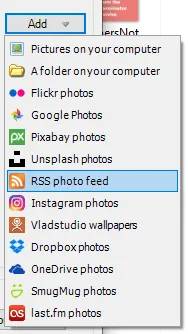
- 输入您要从中提取图像的图像RSS提要的URL。

- 选择“测试”按钮,JBS将告知您是否可以验证提要。
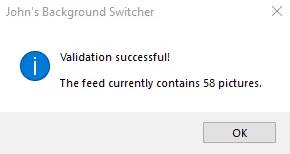
- 选择确定按钮。
- 这将带您回到主要的JBS仪表板。选择确定以关闭窗口。
快点!Windows 10桌面背景现在将循环显示您添加的RSS feed中的图像。如果添加多个RSS feed,则JBS将从所有RSS feed中提取图像。
John的背景切换器中的其他设置
JBS包含一些设置,用于配置新背景图像的显示方式和时间。在JBS主仪表板上,查找“切换选项”。

- 在“每隔更改一次”下,选择希望JBS旋转墙纸图像作为桌面背景的频率。时间范围从一分钟到七天不等。
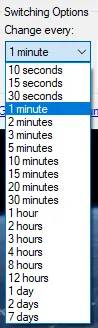
- 在图片模式下,选择想要的图像显示方式。Conners在这里为我们提供了多种选择,包括缩放和裁剪图像的不同方式,缩略图马赛克,四幅图片蒙太奇,拼贴画,宝丽来照片堆和明信片堆。您也可以选择随机化图片模式。
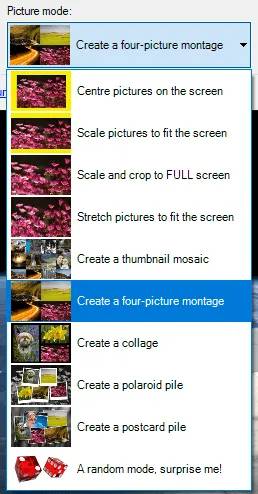
- 在“多个监视器”下,选择JBS将如何处理您的多监视器设置。
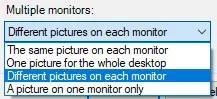
除了“切换选项”下的设置之外,JBS还提供了许多其他选项。选择JBS仪表板上的“更多”按钮,将为您提供几乎可以想象的任何方面的设置。
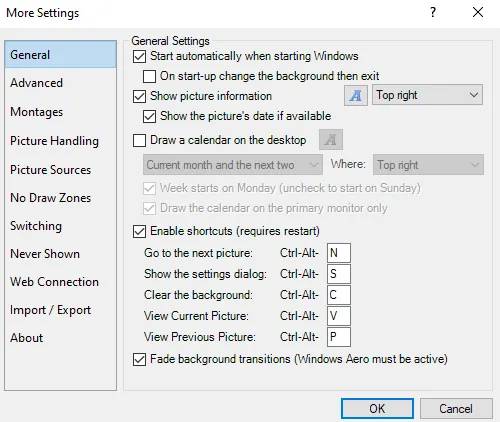
这是您可以通过“更多设置”更改的内容的简短列表:
- 启动Windows时自动启动
- 显示图片信息,包括图片的日期(如果有)
- 在桌面上绘制日历
- 启用键盘快捷键
- 在远程桌面上运行时停止切换
- 控制蒙太奇中的快照大小
- 在宝丽来或明信片上显示标题或标题
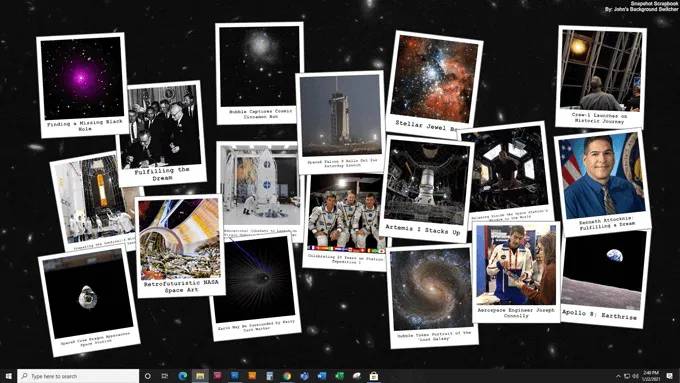
- 对所有图像应用背景效果(例如灰度或棕褐色)
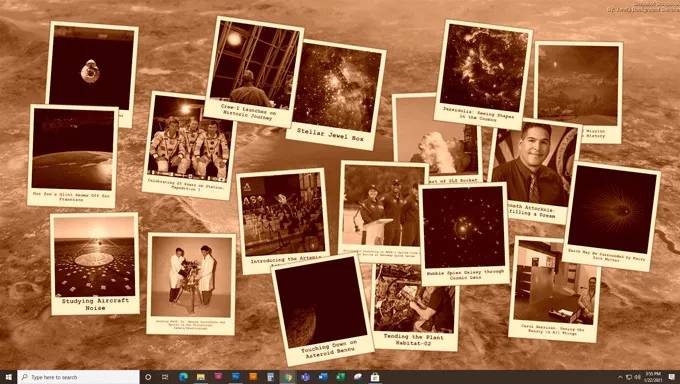
- 对于您不想绘制背景图像的屏幕区域,不启用任何绘制区域
- 当特定程序正在运行时,停止切换背景图像
如果您决定不需要通过RSS获取桌面背景图像,JBS将直接连接到其他照片源(例如计算机上已有的图片)或图像源(例如Flickr,Google Photos,Pixel或Unsplash),仅将其命名为很少。
另一个不错的小功能是,系统托盘中的JBS图标在工作时会变为绿色,因此您可以确定它在正在运行的所有对象上都可以正常工作。
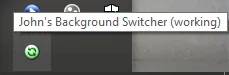
右键单击系统任务栏图标可访问更多控件,例如跳至下一个或上一个图像,告诉JBS不再显示特定图像,检查JBS更新或通过Twitter或电子邮件将图像发送给某人。
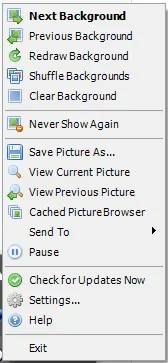
要从系统任务栏图标返回到JBS主仪表板,请选择设置…。
